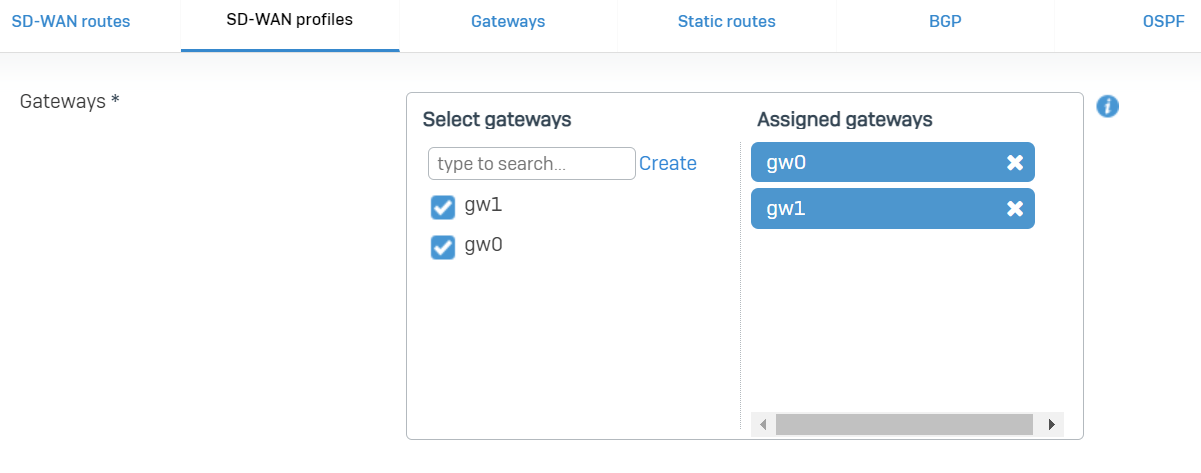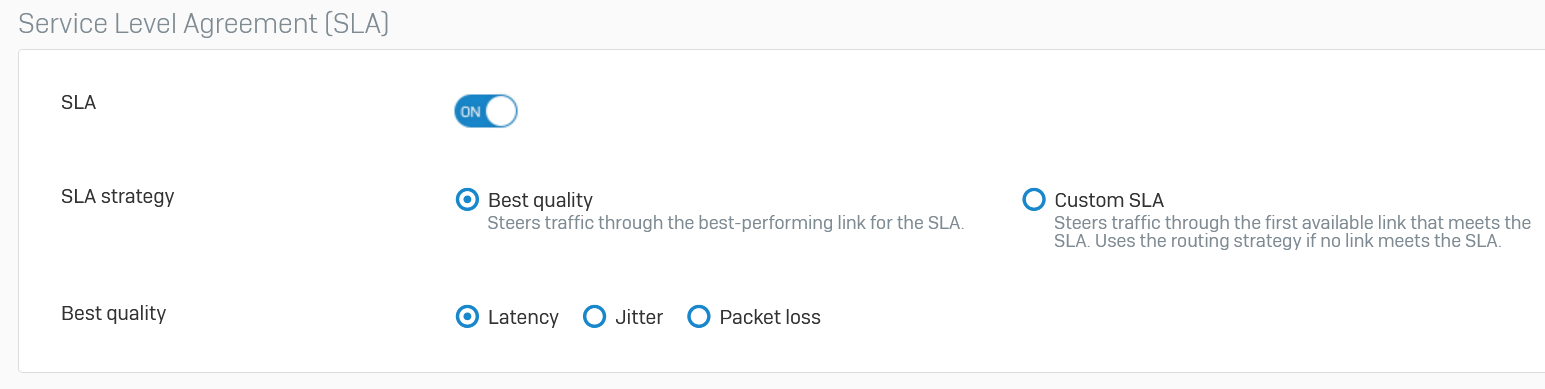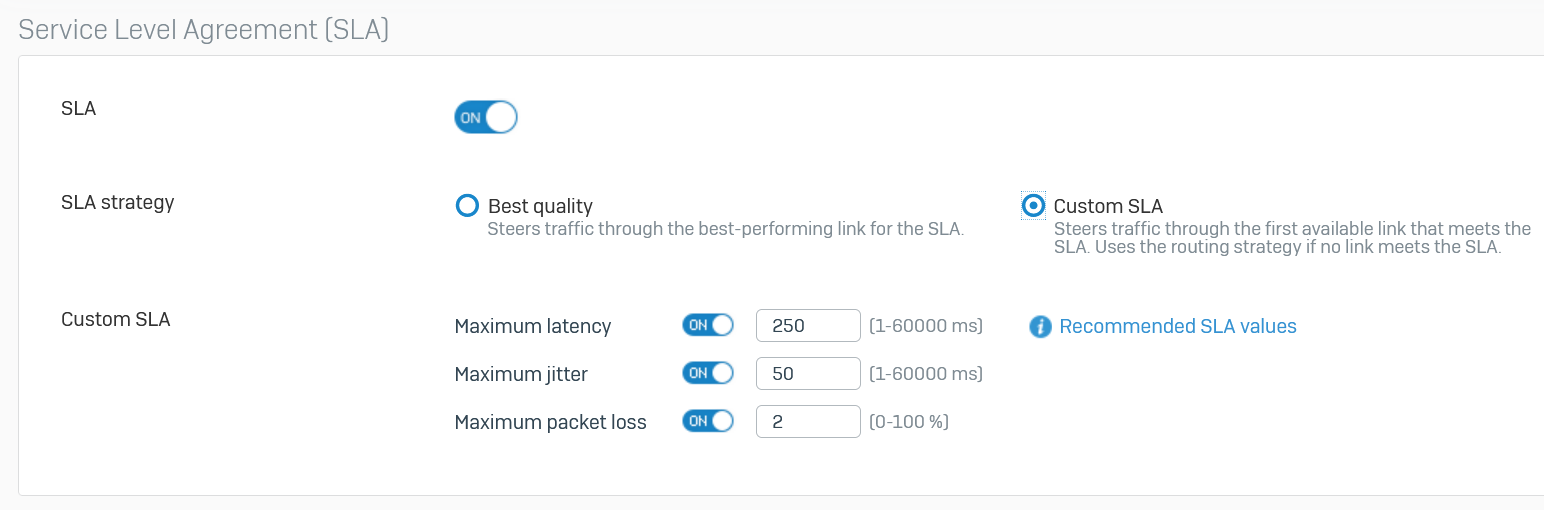SD-WAN プロファイルの追加
SD-WAN プロファイルには、ルーティング方法 (使用可能な最初のゲートウェイまたは SLA) と、正常性チェックの設定を指定します。SD-WAN プロファイルを追加したら、そのプロファイルを SD-WAN ルートに追加します。
SD-WAN プロファイルを追加するには、以下の手順に従います。
-
「ルーティング > SD-WAN プロファイル」に移動し、「追加」をクリックします。
または、SD-WAN ルートを追加する過程で、プロファイルを作成することもできます。詳細は、SD-WAN ルートの追加を参照してください。
-
プロファイルの名前と説明を入力します。
-
「ルーティング戦略」で、次のいずれか 1つの戦略を選択します。
-
使用可能な最初のゲートウェイ: ゲートウェイの可用性に基づいてトラフィックをルーティングできます。ファイアウォールにより、追加したすべてのゲートウェイの正常性が、指定した順にチェックされ、最初に使用可能なゲートウェイが選択されます。
ゲートウェイのパフォーマンスに基づいてトラフィックをルーティングするには、 「サービスレベル契約 (SLA)」をオンにします。
-
負荷分散: 追加されたすべてのゲートウェイ、または SLA を満たすゲートウェイ間でトラフィックを負荷分散できます。負荷分散の方法を選択してください。
- ラウンドロビン: 指定した順に、すべてのゲートウェイ間でトラフィックを負荷分散します。
- セッションの永続性の種類: 選択した永続性の種類 (送信元 IP アドレス、宛先 IP アドレス、送信元と宛先 IP アドレス、または接続) に基づいて、各セッション中、同じゲートウェイを維持できます。
「負荷分散」を参照してください。
-
-
ゲートウェイを選択し、順番を指定します。
- ゲートウェイの選択: 2つ以上のゲートウェイを選択します。1つのプロファイルに最大 8つのゲートウェイを追加できます。ゲートウェイをまだ作成していない場合や、ゲートウェイをさらに追加したい場合は、「作成」をクリックします。
- 割り当て済みゲートウェイ: ゲートウェイをドラッグ&ドロップして、評価順に並べます。
次に例を示します。
-
「ゲートウェイの重み」に、それぞれのゲートウェイの重みを入力します。「ゲートウェイの重み」を参照してください。
注
このオプションは、 負荷分散ルーティング戦略を選択した場合にのみ表示されます。
-
SLA の設定 (ゲートウェイのパフォーマンスに基づくルーティングの方法) を指定します。
名前 説明 SLA ゲートウェイのパフォーマンスに基づいてトラフィックをルーティングします。
デフォルトのルーティング方法 (使用可能な最初のゲートウェイ) を使用する場合は、オフにしてください。SLA 方法 次のいずれかを選択してください。
最も高品質: 以下のいずれかのパフォーマンス指標に基づいて、パフォーマンスが最良のリンクにトラフィックをルーティングします。- レイテンシ: レイテンシが最小のゲートウェイを選択します。
- ジッタ: ジッタが最小のゲートウェイを選択します。
- パケット損失: パケット損失が最小のゲートウェイを選択します。
このオプションは、重要度の低いトラフィックに使用してください。
カスタム SLA: 以下のカスタム定義値に基づいて、パフォーマンスが最良のリンクにトラフィックをルーティングします。- 最大レイテンシ: 許容可能な最大レイテンシ (ミリ秒)。
- 最大ジッタ: 許容される最大ジッタ (ミリ秒単位)。
- 最大パケット損失: 許容される最大パケット損失 (パーセンテージポイント)。
「最も高品質」を選択した例を示します。
「カスタム SLA」を選択した例を以下に示します。
-
正常性チェックの設定を指定します。
名前 説明 正常性チェック 正常性チェックをオンにし、ゲートウェイのステータスを監視します。
SLA をオンにすると、「正常性チェック」が自動的にオンになり、オフにすることはできません。プロトコル ゲートウェイのステータスの確認に使用するプロトコル。「Ping」または「TCP」を選択します。 プローブの対象 Sophos Firewall は、ゲートウェイの背後にあるホスト IP アドレスにリクエストを送信します。ホストがこのプローブに応答すると、ゲートウェイは有効であると見なされます。複数のプローブ対象を追加することができます。
以下の設定を指定します。
IP アドレス: ゲートウェイの背後にあるホストデバイスの IP アドレス。
ポート: TCP プロトコルを選択した場合は、プローブに使用するポート番号を指定する必要があります。正常性チェックの試行 チェック間隔: セキュリティ状態のチェックにおけるプローブの実行間隔。
応答のタイムアウト: ゲートウェイがアクティブと見なされるには、この時間内に応答する必要があります。
ファイアウォールは、指定された時間内にプローブの対象の応答を受信しない場合、別のパスを選択します。たとえば、チェック間隔、応答時間、試行回数に最小値 1 を設定した場合、ファイアウォールはゲートウェイが非アクティブであると判断するまで 2 秒間待機します。次に、ルーティング戦略に基づいて次のゲートウェイを使用します。
処理 次の設定を指定します。
ゲートウェイを無効化するタイミング: プローブを試行する回数。ここで指定した試行回数内で応答がない場合、ゲートウェイは到達不能であると見なされます。
ゲートウェイを有効化するタイミング: リンクが有効であると見なされる連続応答の数。SLA のサンプルサイズ ゲートウェイの平均パフォーマンスを調べるために収集するプローブサンプルの数。 -
「保存」をクリックします。